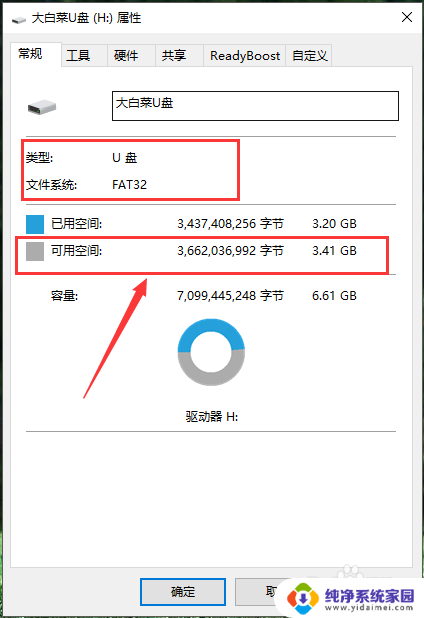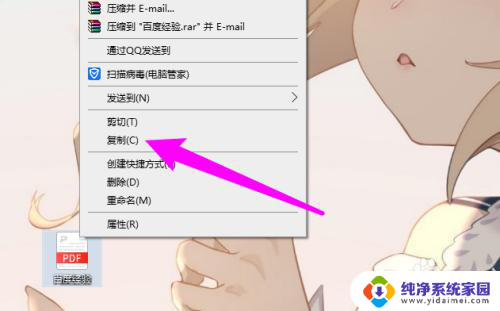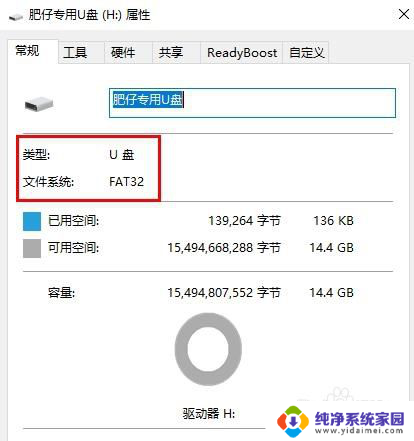u盘怎么拷贝电脑上的东西 U盘文件拷贝教程
更新时间:2024-05-25 08:39:36作者:xiaoliu
在日常生活中,我们经常需要将电脑上的文件复制到U盘中,以便随身携带或备份重要资料,但是对于一些不太了解电脑操作的人来说,可能会感到困惑和不知所措。拷贝电脑上的东西到U盘并不复杂,只需要按照一定的步骤和方法操作即可。下面就为大家介绍一下U盘文件拷贝的简单教程,希望能帮助到大家。
具体方法:
1.把U盘插入电脑USB接口,并确认电脑已经读取U盘。当电脑上出现了小编标识的图标时表示已读取成功。

2.【打开U盘方式1】安装了安全软件的电脑,一般可以看到电脑右上角的U盘小助手。点击【打开U盘】,就可以把U盘打开了。

3.这个时候,用鼠标把要拷贝的文件拖拽到U盘即可
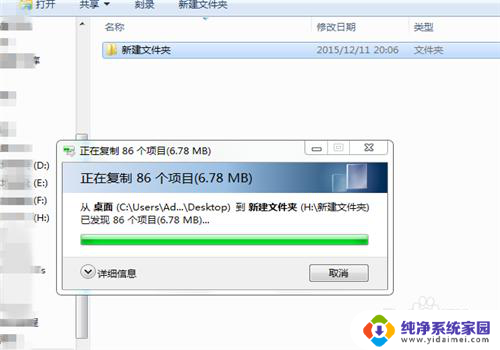
4.【打开U盘方式2】双击桌面上的【计算机】

5.打开【计算机】后,在可移动的存储设备栏目下找到自己的U盘。双击打开,这个时候依然把要复制的文件拖拽到打开的U盘即可。
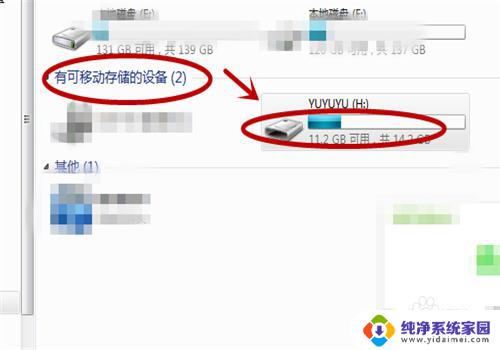
6.如果嫌打开U盘太麻烦,那么在电脑读取U盘后。把鼠标停留在要复制的文件上,再单击右键,把文件发送到自己的U盘即可。
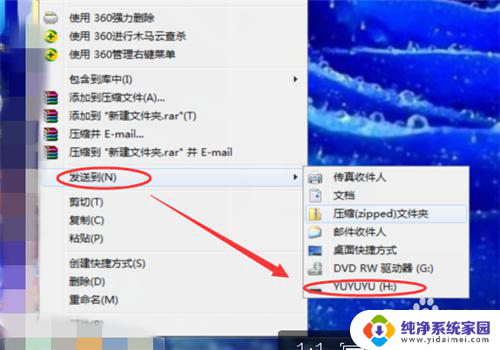
以上就是关于如何在电脑上拷贝文件到U盘的全部内容,如果您遇到相同的情况,您可以按照这些方法来解决。